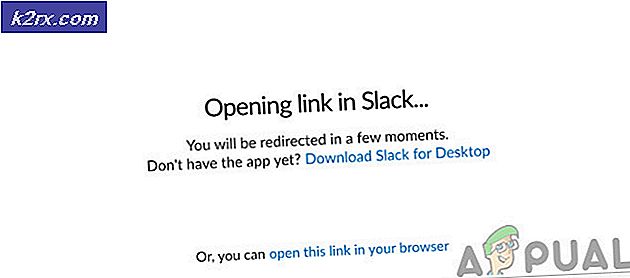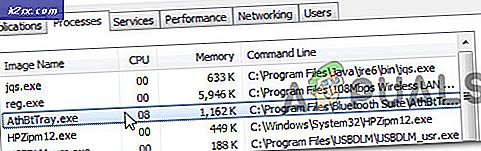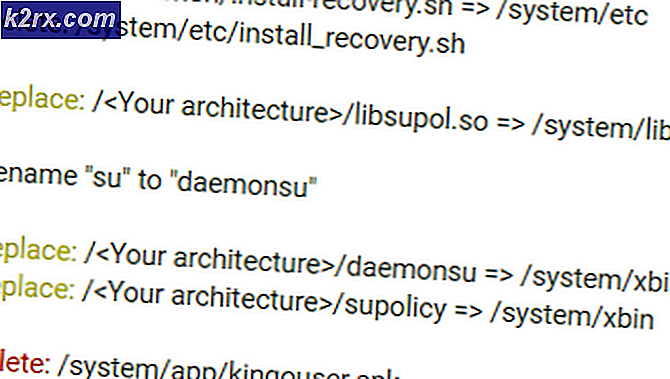Sådan rettes Overwatch fejl BN-564
Nogle Overwatch-spillere støder på BN-564-fejl kode ved den første opstart gik spillet forsøger at oprette forbindelse til serverne. Dette problem er bekræftet, at det forekommer i alle nyere Windows-versioner inklusive Windows 7, Windows 8.1 og Windows 10.
Efter at have undersøgt dette særlige problem grundigt viser det sig, at der er flere forskellige scenarier, der kan give anledning til denne fejlkode. Her er en liste over potentielle synder:
Nu hvor du kender enhver potentiel synder, der kan forårsage denne fejlkode, er her en liste over metoder, som andre brugere, der støder på denne fejl, har brugt til at løse eller i det mindste identificere problemet:
Metode 1: Kontroller status for overwatch-servere
Da denne fejl ofte er forbundet med en eller anden form for serverfejl, skal du begynde denne fejlfindingsopgave ved at kontrollere et serverproblem - Dette sparer dig for at gennemgå en masse unødvendige trin, hvis problemet er uden for din kontrol.
Tidligere har der været en stigning i BN-564-fejl, der kan dateres til et tidspunkt, hvor den primære Overwatch-matchmaking-server var nede for vedligeholdelse eller gennemgik en afbrydelsesperiode.
Hvis du har mistanke om, at et serverproblem kan være den bagvedliggende årsag til denne særlige fejlkode, skal du starte med at tjekke tjenester som Afbrydelse. Rapporter og Downdetector for at se om der i øjeblikket er andre brugere i dit område, der står over for den samme fejlkode som dig.
Hvis statussiden for Overwatch peger mod et serverproblem, skal du tage dig tid til at se på to yderligere relevante konti, hvor Blizzard typisk sender opdateringer relateret til serverproblemer - @PlayOverwatch og @BlizzardCS)
Når du er indenfor, skal du kigge på tidslinjen for indlægget og se, om de offentliggjorde nogen officiel meddelelse relateret til et igangværende serverproblem eller en vedligeholdelsesperiode, der muligvis forårsager BN-564-fejlkoden.
Bemærk: Hvis den undersøgelse, du lige har udført, har afsløret et underliggende serverproblem, der ligger uden for din kontrol, giver ingen af nedenstående metoder dig mulighed for at løse problemet. I dette tilfælde er den eneste levedygtige løsning at vente, indtil Blizzard formår at sortere sine serverproblemer.
På den anden side, hvis du formåede at afdække noget bevis for et serverproblem, skal du gå ned til den næste metode nedenfor for at prøve en potentiel løsning, som mange brugere, der støder på BN-564-fejlen, har brugt med succes.
Metode 2: Fjern tilknytning af Blizzard-konto
Hvis du tidligere har sikret dig, at dette problem ikke opstår på grund af et serverproblem, er den første ting, du skal foretage fejlfinding for, en ret almindelig kontofejl.
Flere berørte brugere, der også behandlede dette problem, har bekræftet, at problemet blev løst, efter at de har fået adgang til sikkerhedsindstillingerne på deres Blizzard-konto, og de fjernede linket til den konto, der udløste BN-564-fejlkoden.
Hvis du ikke har prøvet denne løsning endnu, skal du følge instruktionerne nedenfor for at fjerne linket til Blizzard-konto fra din konsol:
- Første ting først skal du åbne Blizzard Battle.Net app og sørg for, at du er logget ind med den konto, der forårsager problemet.
- Klik derefter på Blizzard-ikonet (øverste venstre hjørne af skærmen), og klik derefter på Kontostyring fra den genvejsmenu, der netop dukkede op.
- Når du er inde i Konto Ledelse side, rul ned til Sikkerhedskontrol fanen og klik på Sikkerhed hyperlink (venstre hjørne af skærmen).
- Rul derefter ned til Seneste login-aktivitet fanen og klik påLog ud fra alle enheder.
- Ved den sidste bekræftelsesprompt skal du klikke på Log af og vente, indtil operationen er afsluttet.
- Gå tilbage til den enhed, som du støder på BN-564-fejlkoden på, og log ind med dine kontolegitimationsoplysninger igen.
- Når du er logget ind igen med din konto, skal du starte spillet og se, om fejlkoden nu er løst.
Hvis det samme problem stadig opstår, skal du gå ned til den næste potentielle løsning nedenfor.
Metode 3: Geninstallation af spillet (kun konsol)
Ifølge nogle berørte brugere, der også beskæftigede sig med dette særlige problem, kan du også forvente at se denne fejl opstå på grund af en delvis beskadiget Overwatch-installation. Optræden af BN-564 fejlkodepå grund af en beskadiget lokal installation rapporteres det for det meste at forekomme på PS4- og Xbox One-konsoller - næste generations konsoller ser ikke ud til at blive påvirket af dette problem.
Hvis dette scenarie er relevant, og du støder på dette problem på en konsol, skal du følge en af undervejledningerne nedenfor (den, der gælder for din konsol) for effektivt at geninstallere Overwatch og løse BN-564-fejlkoden:
A. Geninstallation af Overwatch på Xbox One
- Start fra dit instrumentbræt Xbox One konsol. Start med at klikke på Xbox-knappen på din c0ontoller, og brug derefter den guide-menu, der lige dukkede op for at få adgang til Mine spil og apps menu.
- Når du er inde i Spil og apps menu, rul ned gennem listen over installerede applikationer og find Overwatch.
- Når du har fundet listen, der er knyttet til Overwatch, skal du trykke på Start og vælgAdministrer spilfra den nyligt viste kontekstmenu.
- Når du kommer til den næste menu, skal du vælgeAfinstaller alle,følg derefter instruktionerne på skærmen for at sikre, at du afinstallerer både basisspillet Overwatch + hver tilføjelse, som du muligvis er installeret oven på basisinstallationen.
Bemærk: Du skal ikke bekymre dig om, at denne handling påvirker dine karakterdata, indlæsninger osv. Disse data sikkerhedskopieres sikkert i skyen og vil ikke blive berørt af geninstallationsproceduren. - Når afinstallationen er afsluttet, skal du genstarte din konsol, og derefter geninstallere Overwatch fra bunden ved hjælp af dens butiksfortegnelse.
- Start spillet igen og se om problemet nu er løst.
B. Geninstallation af Overwatch på PlayStation4
- Fra hovedmenuen på din PS4-konsol skal du gå videre og få adgang til menuen Bibliotek.
- Når du er inde i Bibliotek menu på din PS4 konsol, vælg Spil (fra venstre sektion af skærmen), flyt derefter over til højre sektion af skærmen og find den post, der er knyttet til Overwatch og tryk på Muligheder på din computer.
- Brug derefter genvejsmenuen fra den netop viste kontekstmenu Slet valgmulighed og bekræft operationen, når du bliver bedt om det.
- Når afinstallationsproceduren er afsluttet, skal du genstarte din konsol og geninstallere Overwatch igen, når den næste opstart er afsluttet.
- Når spillet er geninstalleret, og alle relevante opdateringer er anvendt på det, skal du starte det for at se om BN-564 fejlkodeer nu rettet.